文件太大或太大,记事本或 Notepad++ 无法打开
Notepad和Notepad++等应用程序是为处理小文件而构建的。当您尝试打开大文件时,您会收到错误消息—— File is too large for Notepad or File is too big to be opened by Notepad++。在这篇文章中,我们将了解为什么以及可以使用哪些替代方法来打开大文件。
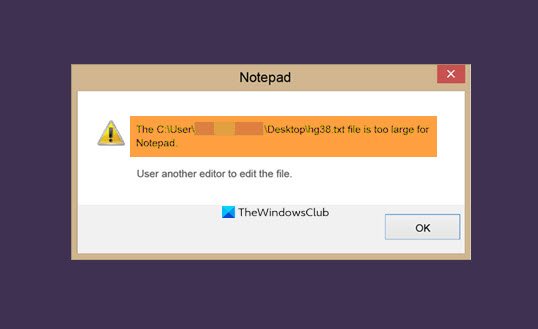
- 记事本(Notepad)应用程序能够打开至少512 MB(兆字节)的文件,但无法打开1 GB(千兆字节)。
- Notepad++ 64位最多可以达到2GB。
文件(File)太大或太大,记事本(Notepad)或Notepad++无法打开
当尝试打开大约 500 MB 到 2 GB 的大文件时,Notepad和Notepad++等应用程序会失败,因为它们不支持这些文件大小。Notepad旨在快速查看较小的日志文件,虽然Notepad++是一个增强的编辑器,但据报道它支持的最大文件大小为 2GB。限制是由于核心编辑器——Scintilla。老实说,这是很多文本,任何超出该限制的文件肯定不会被这些编辑器优化处理。
这个应用程序在打开大文件时遇到问题还有另一个原因。要打开文件,应用程序需要内存。文件越大,所需的内存就越多。如果这超出了允许的范围,则操作系统本身会拒绝它,因此会出现错误。
如何在Windows 10中打开(Windows 10)大文本文件(Large Text Files)
使用浏览器
如果您不想安装任何东西,请将文件拖放到浏览器中,如果是简单的文本文件,浏览器可以轻松处理。加载繁重的文件需要一些时间,您可能需要稍等片刻,但它最终会起作用。
使用替代免费软件
以下是替代方案列表:
- Glogg:它被构建为一个日志文件浏览器,支持高达 16GB。
- Bare Tail:与Glogg类似,支持轻松读取日志文件。它提供实时查看、网络支持和换行。
- EditPad Lite:与上述两个不同,它是一个完整的编辑器,还提供剪贴板访问。您可以使用标准编辑器搜索、替换和做很多可用的东西。
这些是可用于查看大型日志文件的众多记事本替代方案中的一些。(few of the many Notepad alternatives)
Related posts
Windows 11/10中的Set Notepad++为default editor .XML文件
如何用Windows 10用Notepad++替换Notepad
如何在Windows 10卸载或重新安装Notepad
如何在Windows 10查找和Notepad中的Replace Text
Cypher Notepad让您在Windows 10中加密文本Documents
无法在Notepad++上安装插件 - Plugin的安装失败
如何更改默认File Format,用于保存Word,Excel,PowerPoint
无法导入Registry File。并非所有Data都写于注册处
Windows File Analyzer可帮助您解码和分析特殊操作系统文件
什么是Notepad?你可以用它的9件事!
如何在Windows 10 File Explorer中启用旧版Search Box
如何比较Notepad++两个文件
如何在Windows 10备份,Move,Move,或Delete PageFile.sys关闭
Notepad不Windows 10开幕
SafePad是一个终端到终端的加密在线Notepad
以管理员身份打开记事本以避免“访问被拒绝”
如何在Notepad++验证XML XSD
免费Notepad Alternatives or Replacements用于Windows 10
如何在Windows 10中以HTML or PDF格式保存Notepad file
在 Windows 中启动记事本的 11 种方法(所有版本)
